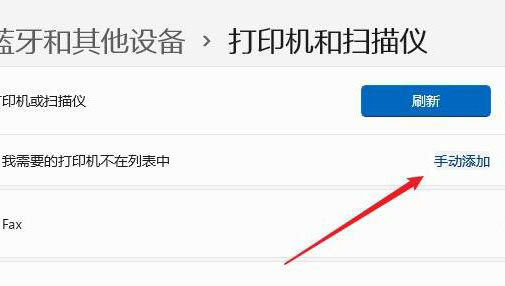电脑怎么安装打印机驱动?打印机驱动安装教程
市面上绝大多数的打印机都会要求它的用户安装最新的打印机驱动程序,只有安装了正确版本的驱动程序,才可以让打印机正常工作。另外,如果你的电脑遇到过突然断电、被病毒入侵等问题,也会有极大的可能性导致电脑中已经安装过的驱动程序出现问题,进而导致对应的硬件设备无法使用。只要通过重新下载安装打印机驱动程序,通常可以解决上述问题。
下面是更新、安装最新打印机驱动程序的四个方法
一、通过Windows系统更新驱动
1、首先右键“开始”菜单按钮,选择“设置”
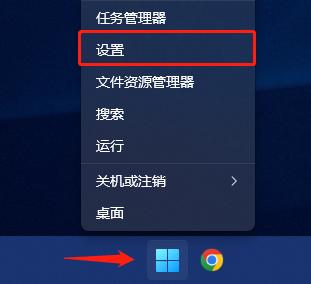
2、点击左侧菜单中的“Windows更新”按钮,点击右侧“检查更新”,如果有提示需要下载的驱动程序,点击下载安装即可。
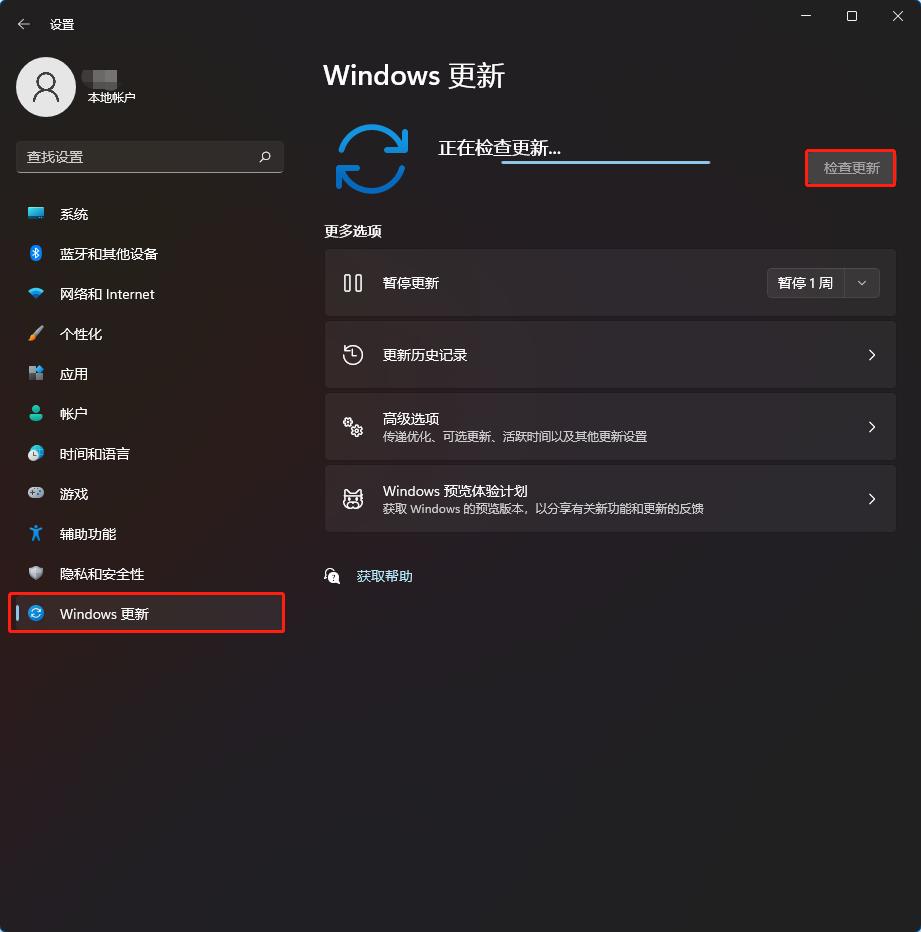
二、手动安装可选的驱动程序
如果第一个方法不能自动安装打印机的驱动程序,则有可能需要使用“可选更新”功能来进行安装。
1、在“Windows更新”功能下方的“更多选项”列表中,点击“高级选项”
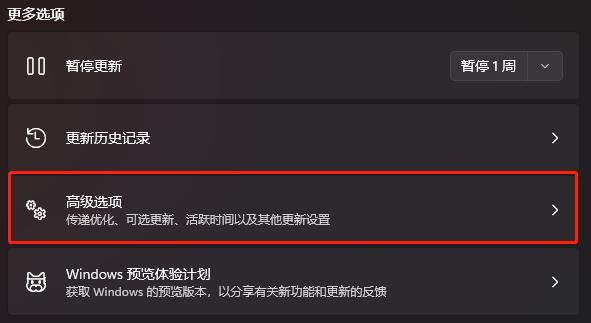
2、选择“其他选项”中的“可选更新”
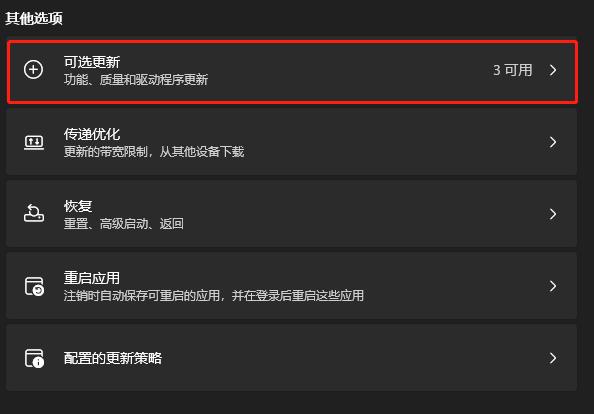
3、点击展开“驱动程序更新”即可看到Windows提供的驱动程序,勾选上你需要更新的驱动程序,点击“下载并安装”即可
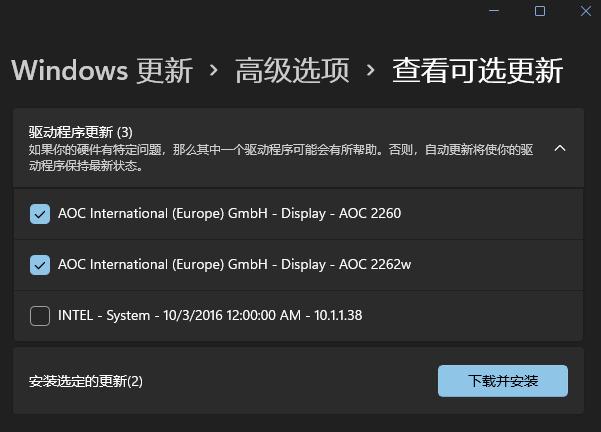
三、通过打印机附带的软件
一般情况下,在购买打印机设备时,包装内会附带一份含有驱动程序软件的光盘,如果你的电脑具有光驱设备,则可以直接插入光盘,运行安装光盘内的驱动程序安装文件即可完成。
四、从制造商的官网下载并安装
正规打印机制造商都会建立自己的官方网站提供各类服务,其中就包括驱动程序的文件下载,你可以通过该方式直接获取对应版本的最新驱动程序安装文件,此处以惠普打印机制造商为例:
1、通过电脑浏览器访问惠普官方网站(https://www.hp.com/),并点击菜单栏中的“支持”选项下的“软件与驱动程序”
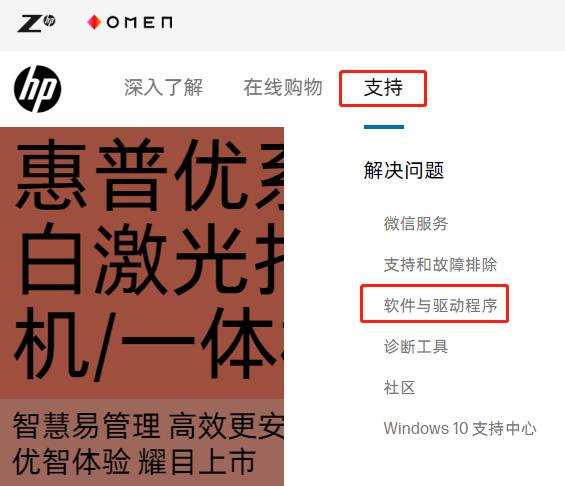
2、选择“打印机”产品
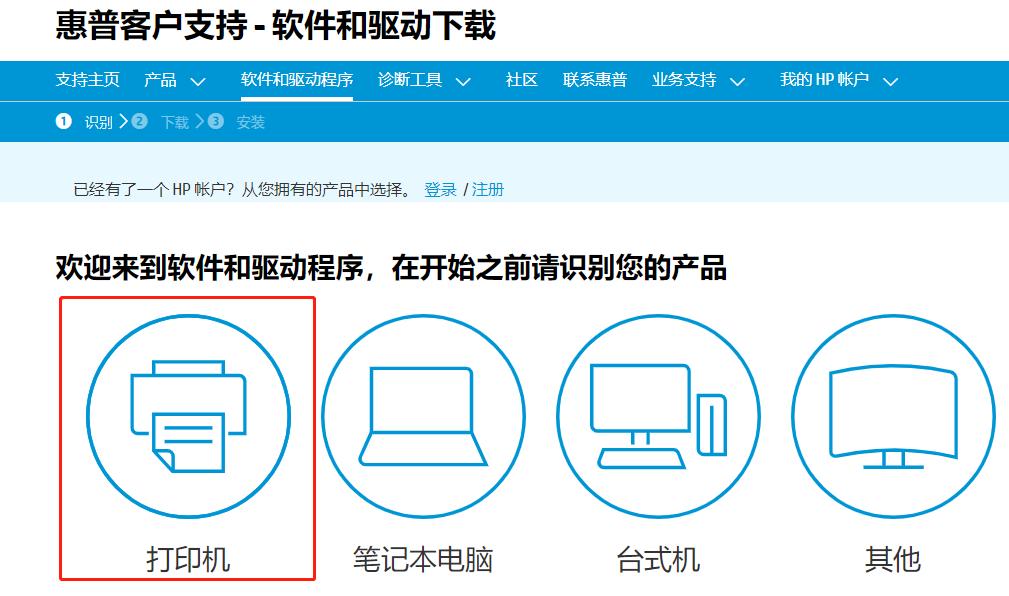
3、按照提示,在输入框中填写你的产品序列号码、产品型号、产品名称,点击“提交”或点击下拉选项
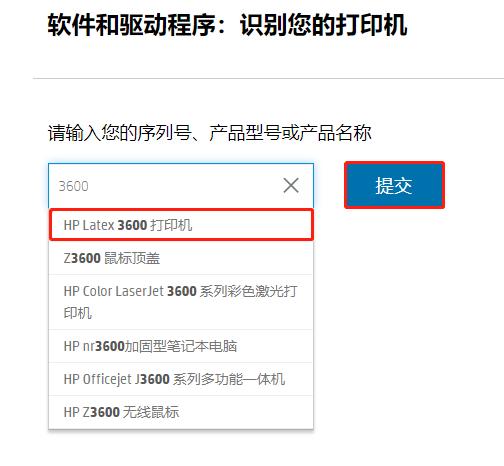
4、在展示的文件列表中,选择最新版本的驱动程序进行下载(一般情况下,排序越靠上的文件代表更新时间越近)
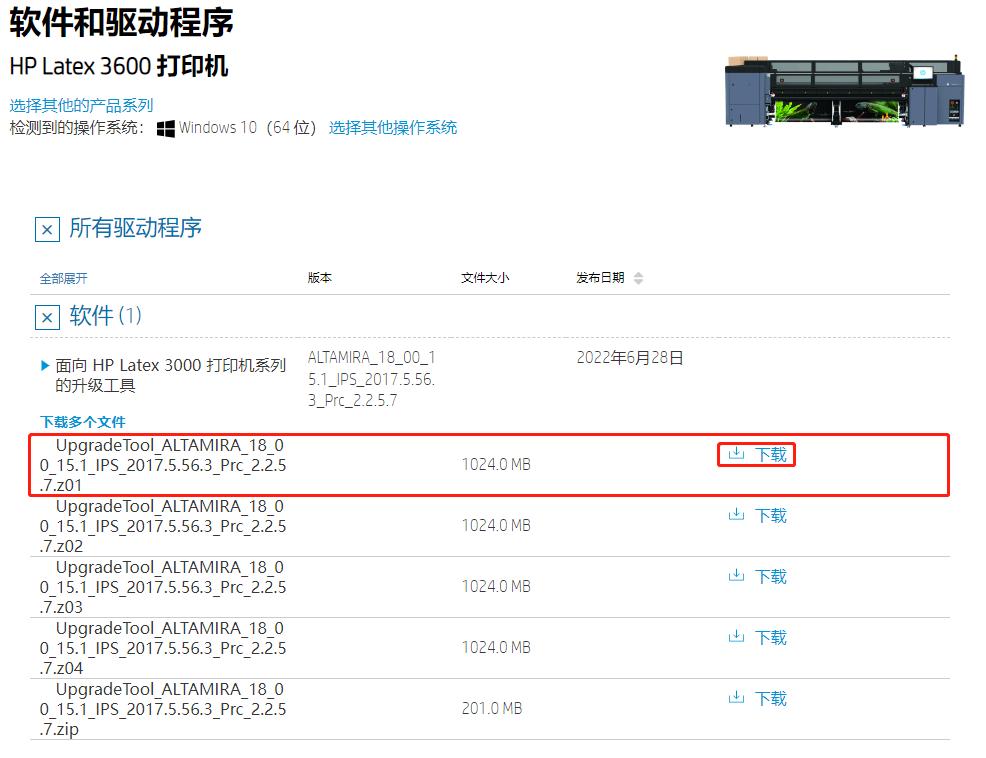
5、下载完成后双击运行,根据流程提示执行完安装步骤即可。
热门服务推荐
热门问答
-
理光打印机安装驱动教程 答
以下是一般情况下理光打印机安装驱动的步骤: 1. 访问理光官网:打开浏览器,访问理光官方网站。 2. 查找驱动下载页面:在官网中找到支持或下载页面。 3. 选择打印机型号:根据你的打印机型号,选择对应的驱动程序。 4. 确认操作系统:确保选择与你使用的操作系统兼容的驱动。 5. 下载驱动程序:点击下载按钮,将驱动程序保存到你的计算机。 6. 运行安装程序:找到下载的驱动文件,双击运行安装程序。 7
-

-
电脑连接打印机需要安装什么驱动 答
电脑连接打印机需要安装打印驱动程序。打印机驱动程序(PrinterDrivingProgram),是指电脑输出设备打印机的硬件驱动程序。它是操作系统与硬件之间的纽带。只有

热门专题
00
:00
后结束


 推荐
推荐